Att skapa nya filer i Photoshop öppnar upp mångsidiga möjligheter att arbeta kreativt. Oavsett om du behöver ett tomt dokument för ett nytt projekt eller vill utgå från en mall, underlättar dessa funktioner för dig att komma igång. I den här guiden kommer jag att förklara i detalj hur du skapar nytt innehåll i Photoshop enkelt och effektivt.
Viktigaste insikterna
- Du kan skapa nya filer i Photoshop med hjälp av mallar eller egna inställningar.
- Det går att spara egna mallar som förinställningar (presets) för att underlätta ditt arbetsflöde.
- Olika format och inställningar kan anpassas efter dina specifika behov.
Steg för att skapa en ny fil i Photoshop
För att skapa en ny fil i Photoshop, följ de här stegen som hjälper dig från att skapa filen till att använda mallar.
Först måste du ha öppnat Photoshop på din dator. Om du har en bild du vill redigera kan du enkelt öppna den. Ofta uttrycks dock även önskan att skapa något från grunden. Det gör du genom att klicka på „Arkiv“ i den övre menyraden och sedan välja alternativet „Ny“.
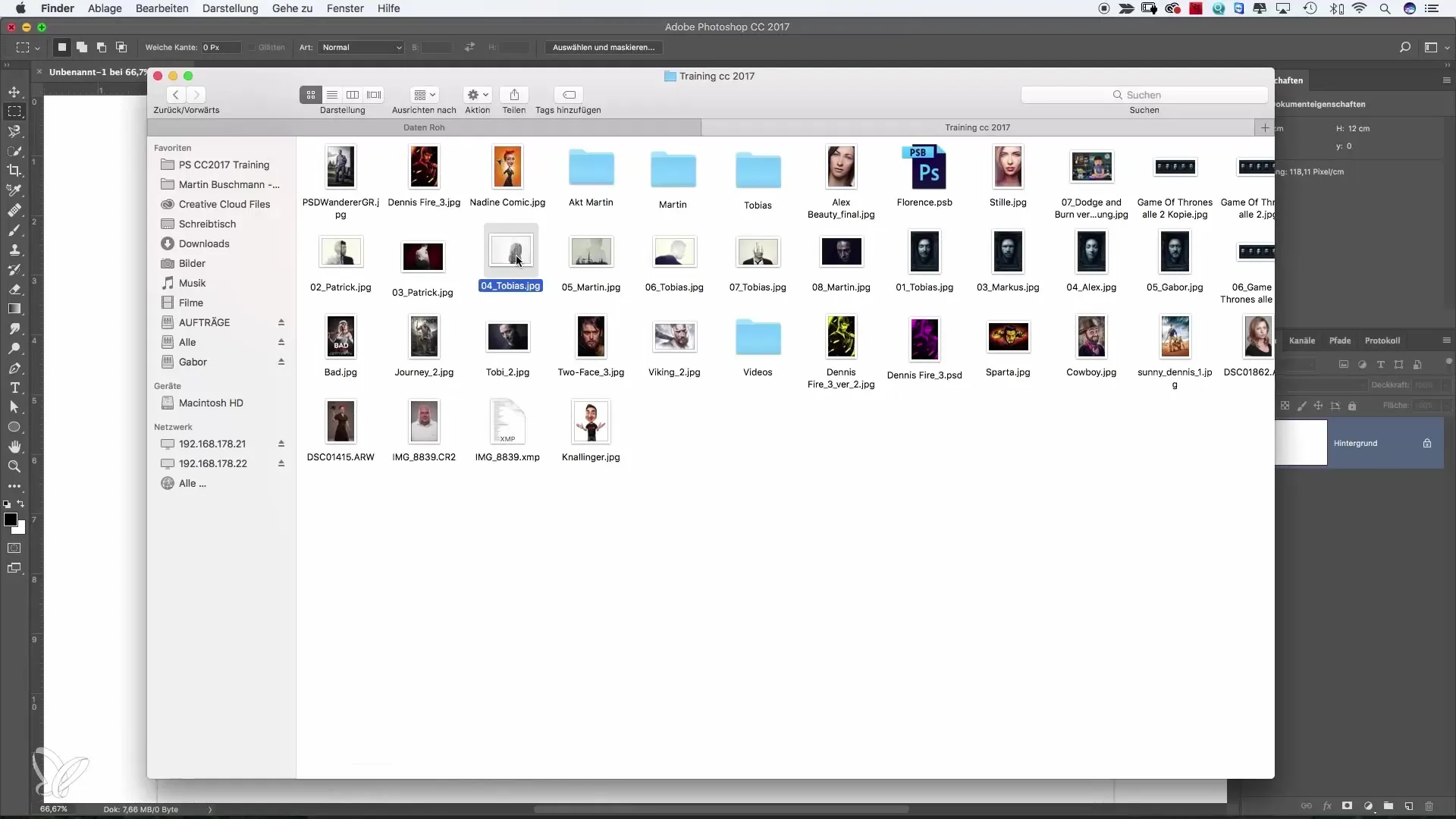
När du klickar på „Ny“ visas ett dialogfönster. Många användare tycker att detta fönster är förvirrande i början eftersom det listar en mängd olika format. Faktum är att fönstret visar alla filer du tidigare har skapat. Den här översikten kan vara något oöverskådlig vid första användningen.
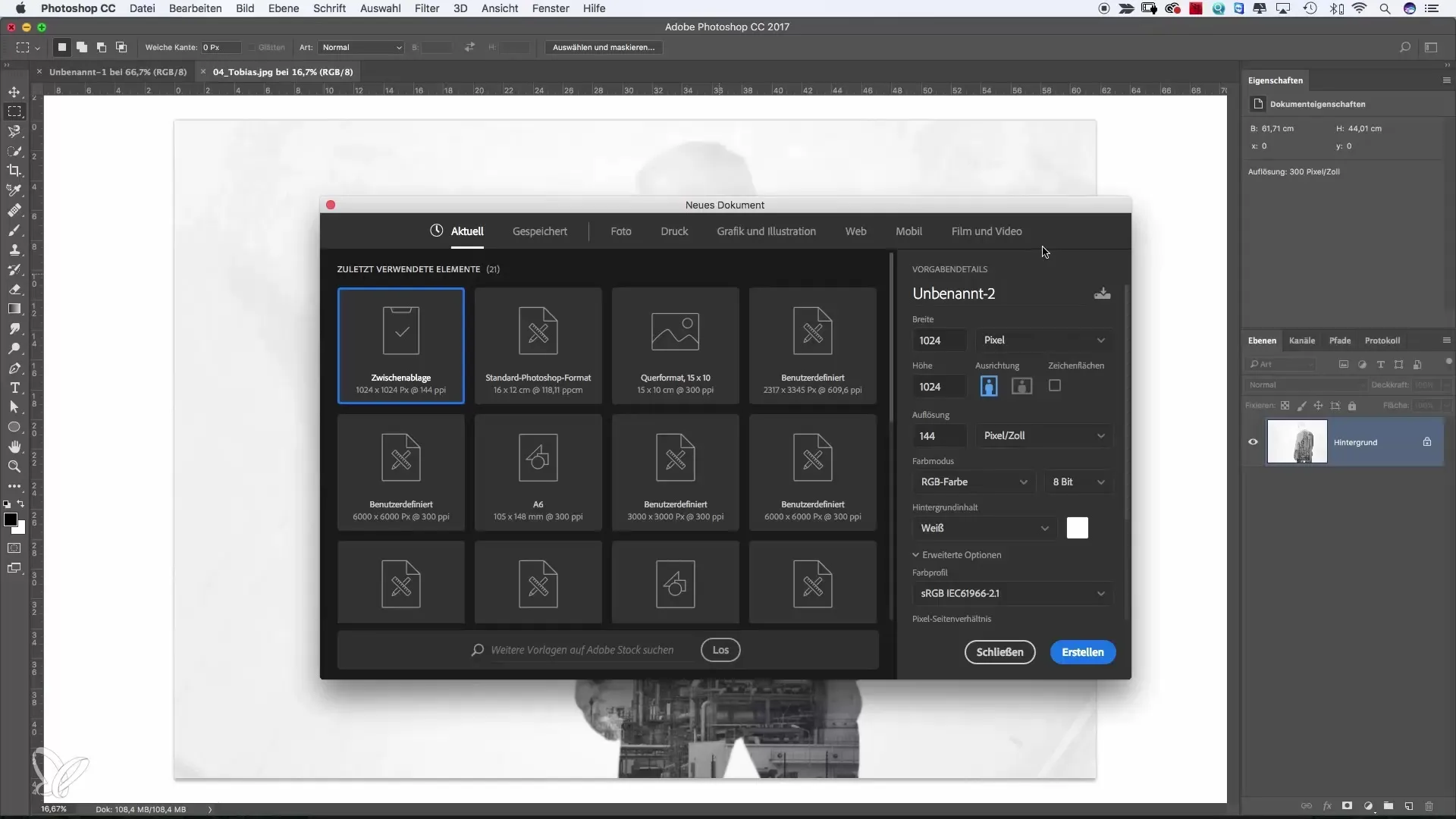
För våra ändamål är det vettigt att skapa en ny fil direkt. Du kan, utöver standardformatet, även ange egna mått som motsvarar dina specifika krav. I exemplet ovan väljer vi måtten 900 x 600 pixlar.
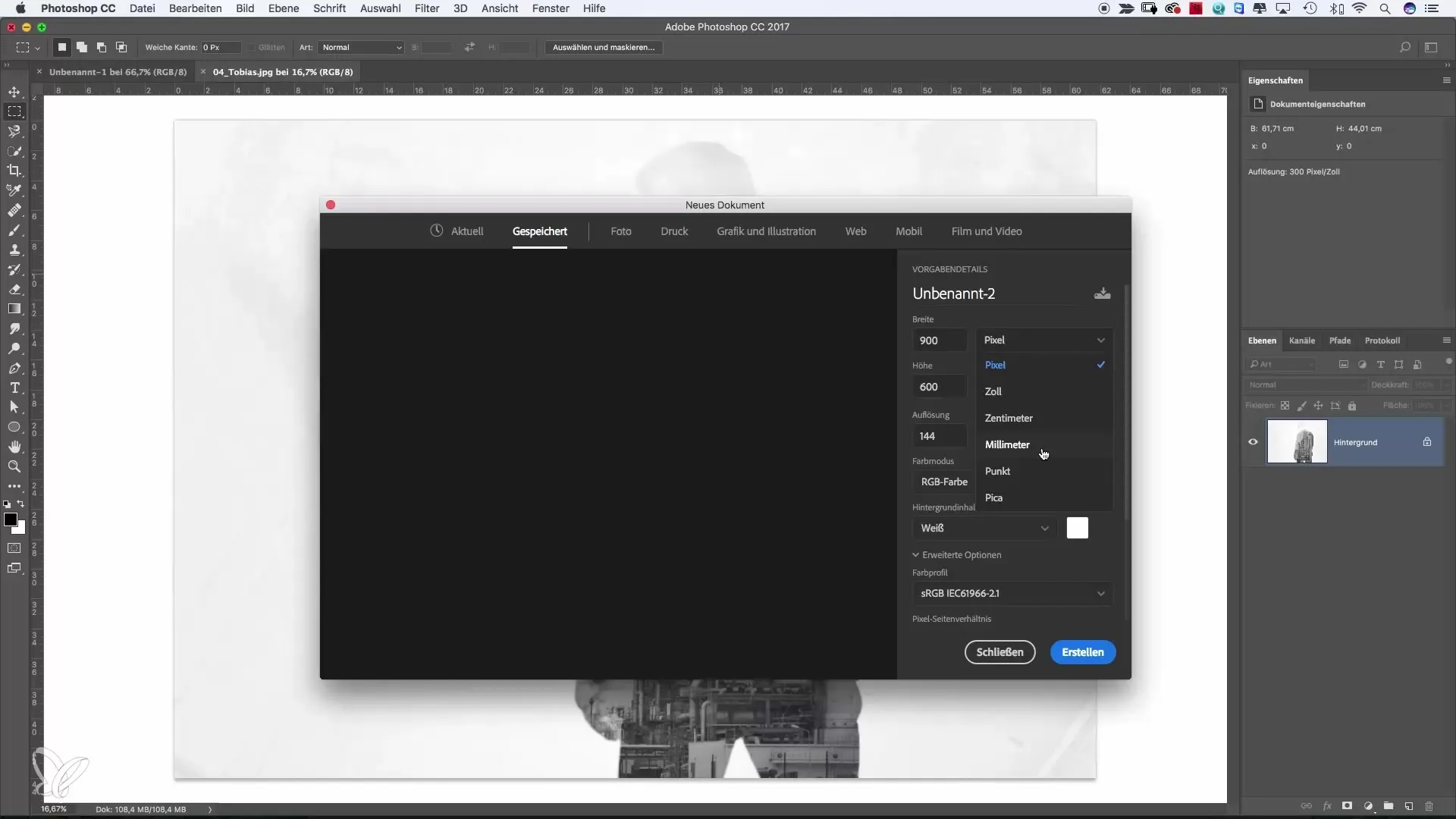
Om du föredrar en annan enhet kan du också ange millimeter eller centimeter. Upplösningen är också viktig; för webbapplikationer väljer du vanligtvis 72 pixlar, medan du för tryck väljer 200 eller ännu hellre 300 pixlar.
Ett viktigt steg är valet av färgläge. För webbprojekt är RGB standard; för tryckprojekt är CMYK däremot det bättre valet. Du kan redan vid skapandet av filen bestämma bitdjupet, där 8 bitar räcker för de flesta tillämpningar.
I regel räcker en vit bakgrundsfärg, men du kan även välja en egen färg. Det finns ytterligare alternativ som är dolda vid första anblick. Denna avancerade meny blir synlig när du klickar i motsvarande ruta. Här kan du också välja färgprofil, där sRGB ofta är det rekommenderade valet.
När du har slutfört dina val klickar du på „OK“ och det nya dokumentet skapas. Det är hjälpsamt att spara mallen om du använder ett format som du ofta behöver. Ge mallen ett namn som är intuitivt för dig, till exempel „Mall 1“.
Att spara som mall ger dig möjligheten att snabbt arbeta med samma mått. Om dokumentet har dessa mått kan du när som helst öppna det igen och fortsätta arbeta direkt.
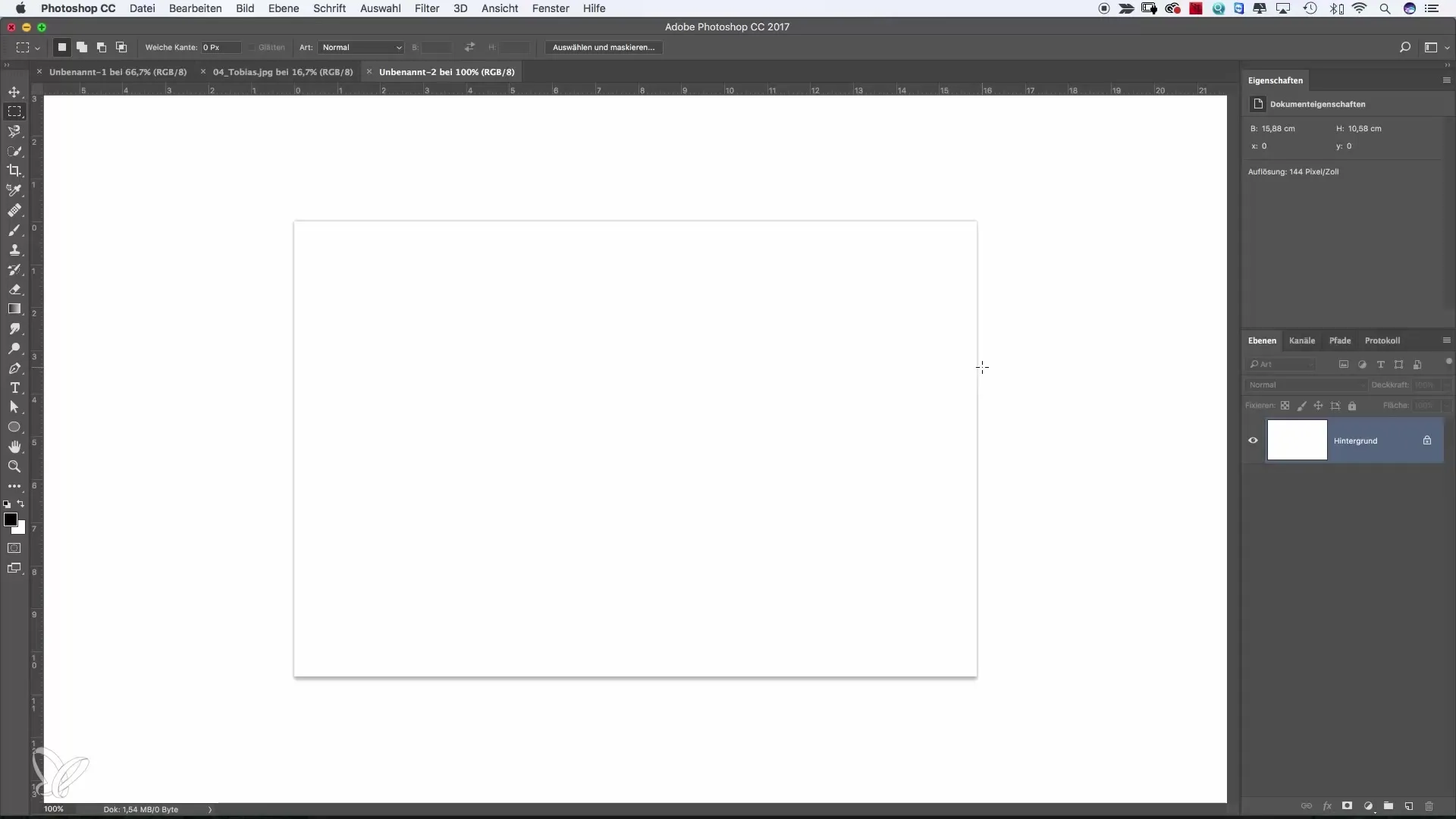
Om du vill utforska fler mallar klickar du på „Foto“. Här hittar du olika vanliga format. Genom att klicka på „Visa alla mallar“ får du en ännu större urval. Här kan du välja vanliga format för tryck eller digital design, så att du från början har rätt mått och format tillgängliga vid behov.
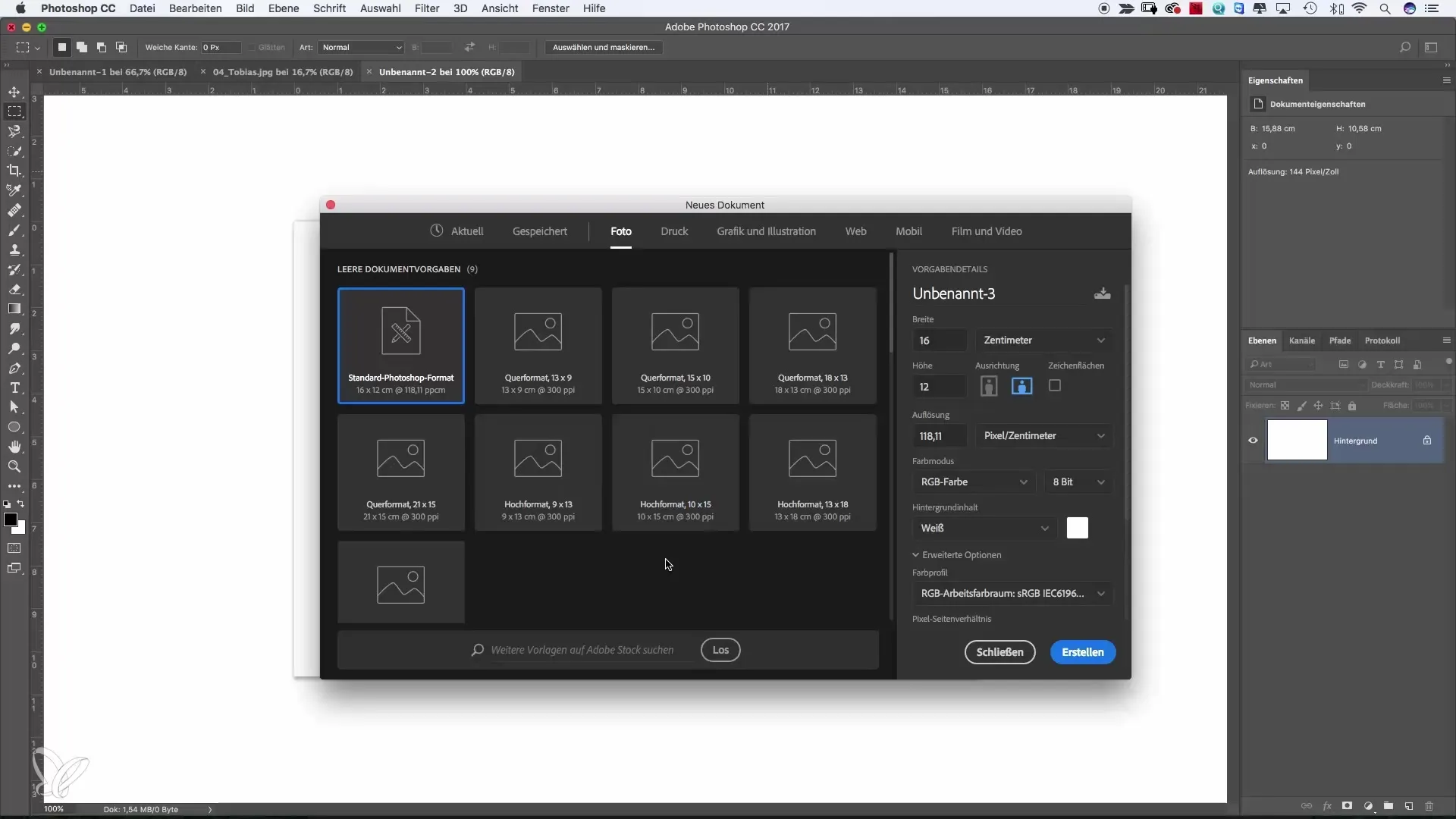
För specifika ändamål som webbdesign kan du direkt välja lämpliga layouter, vare sig för stationära datorer eller mobila enheter.
Du kan också kreativt skapa egna mallar för specifika användningsområden, till exempel Instagram, genom att välja ett kvadratiskt format.
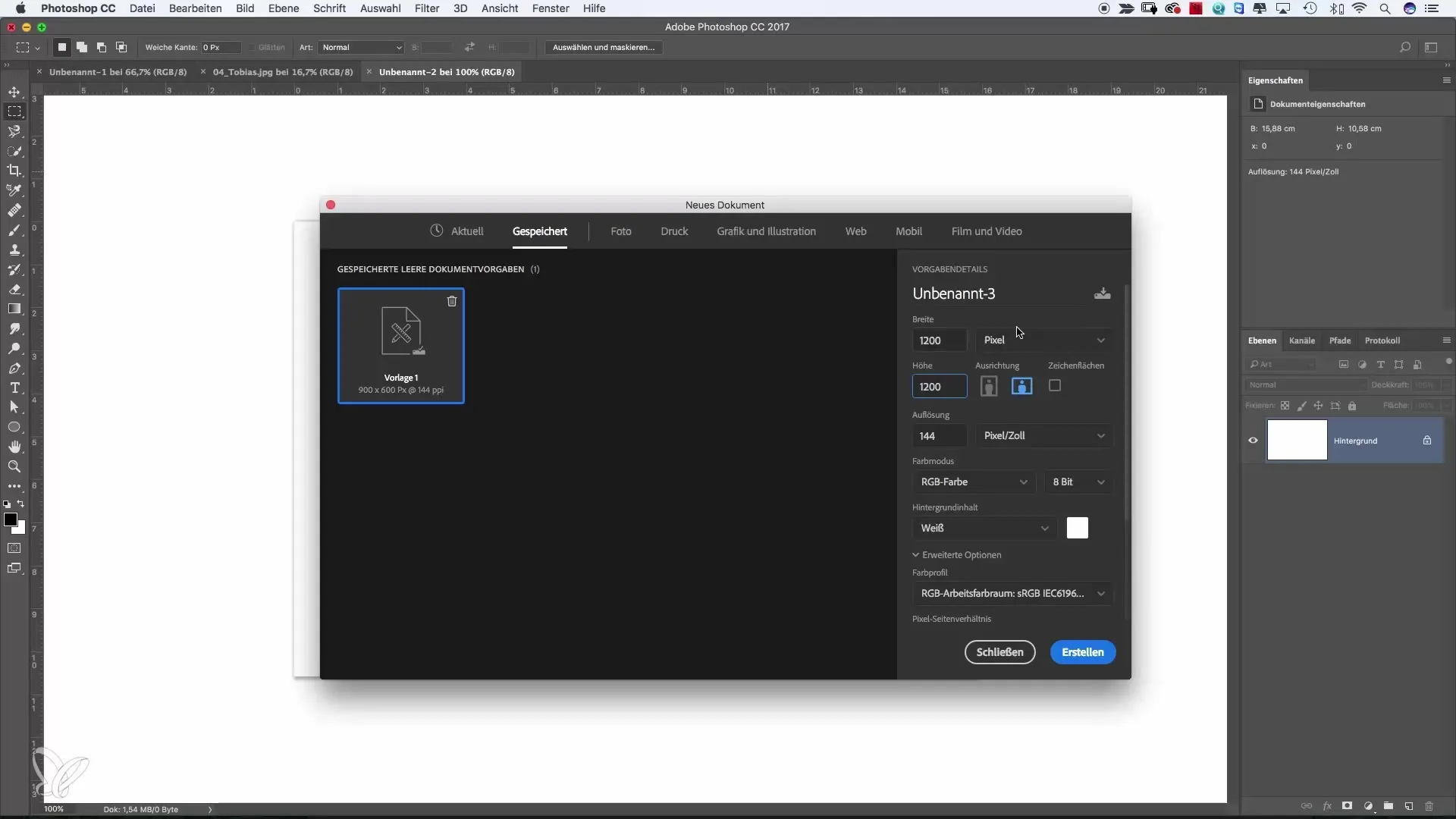
Ett praktiskt tips för att påskynda processen: använd kortkommandot Kommando + N (för Mac) eller Ctrl + N (för Windows), istället för att navigera genom menyn varje gång.
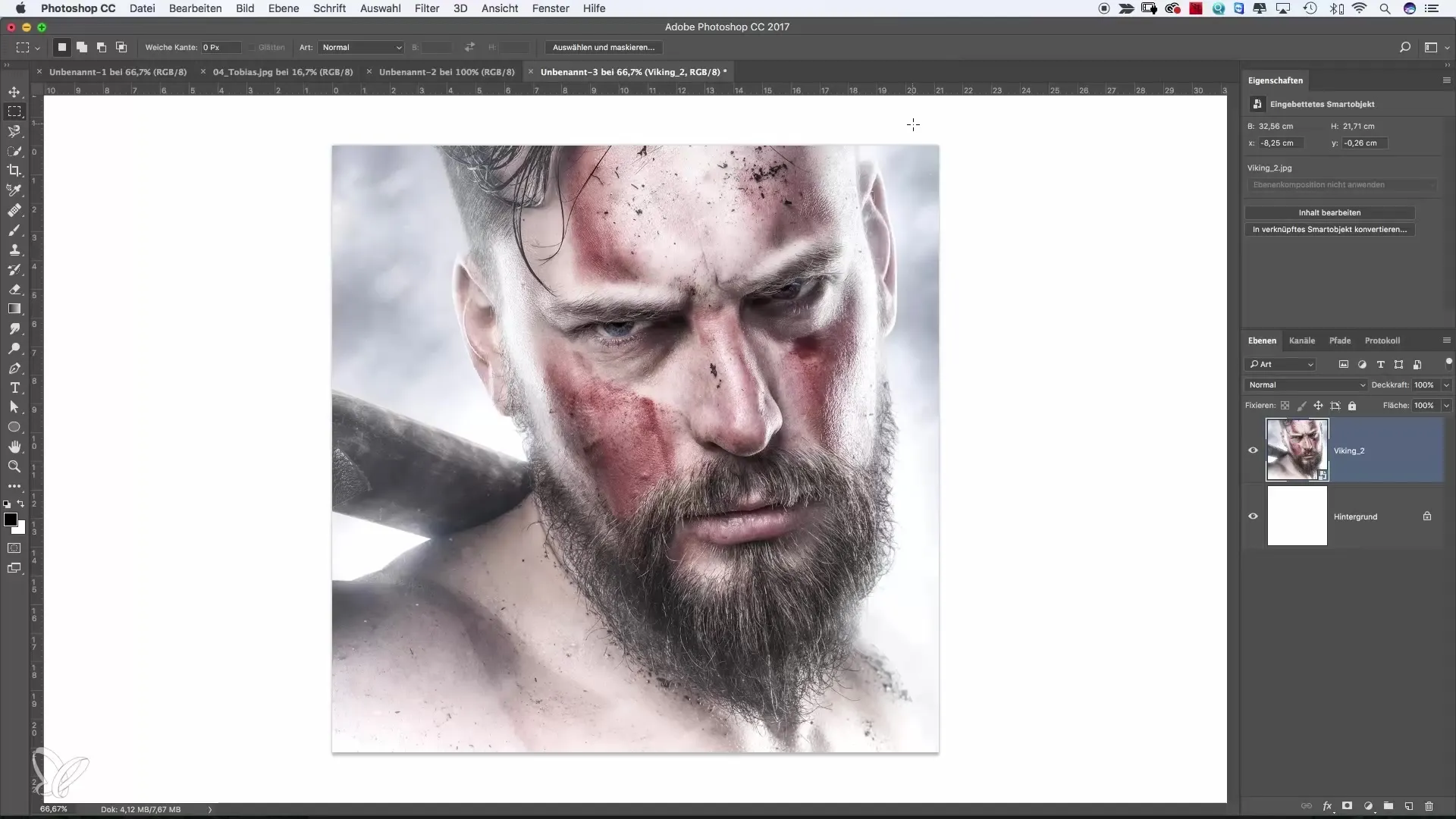
Sammanfattning – Skapa nya filer i Photoshop effektivt
Att skapa nya filer i Photoshop är enkelt och kan göras på olika sätt. Oavsett om du skapar en egen mall eller använder en befintlig fil – med de här beskrivna stegen har du en tydlig guide. Med lite övning kommer du att skapa nya filer med lätthet.
Vanliga frågor
Hur skapar jag en ny fil i Photoshop?Klicka på „Arkiv“ och sedan på „Ny“ för att öppna ett dialogfönster.
Kan jag spara egna mallar?Ja, du kan spara dina inställningar som mall för att spara tid.
Vilka mått bör jag använda för webbdesign?För digitalt arbete är 72 pixlar per tum vanligtvis tillräckligt.
Vad är skillnaden mellan RGB och CMYK?RGB används för digitala tillämpningar, CMYK är optimalt för tryck.
Hur kan jag snabbt skapa en ny fil utan att använda menyn?Använd kortkommandot Kommando + N för Mac eller Ctrl + N för Windows.


